В процессе эксплуатации роутера у каждого юзера периодически возникает необходимость войти в конфигурацию сетевого устройства для внесения изменений в настройки маршрутизатора. Совершить такую операцию вроде бы несложно, но иногда появляются непредвиденные проблемы и попасть в веб-клиент девайса почему-то не получается. Что возможно предпринять в такой ситуации?
Пытаемся войти в веб-клиент роутера
Итак, вы хотели войти в веб-клиент роутера, но данная страница в браузере не загружается. Причин такого неприятного явления может быть несколько, от совсем простых до довольно сложных. Например, нестабильное соединение с маршрутизатором, неправильно указанный IP-адрес, некорректные настройки сетевой карты компьютера и так далее. Попытаемся решить поставленную задачу самостоятельно.
Первоначальные действия
В самом начале поиска причины отсутствия доступа к конфигурации роутера целесообразно произвести простейшие манипуляции в следующей последовательности.
- Проверьте питание маршрутизатора. Может быть, что он просто не включен.
- Попробуйте войти в веб-интерфейс роутера в другом интернет-обозревателе.
- Отключите временно на компьютере антивирусное программное обеспечение и брандмауэр.
- Попытайтесь попасть в настройки маршрутизатора с любого другого устройства.
Ничего не помогло? Тогда идём дальше.
Способ 1: Перезагрузка роутера
Вполне возможно, что ваш роутер завис и работает некорректно. Поэтому можно попробовать осуществить перезагрузку сетевого девайса. Эта операция весьма несложная и займет всего несколько минут. Подробно прочитать о способах перезагрузки маршрутизатора можно в другой статье на нашем сайте, перейдя по ссылке, указанной ниже. Данная инструкция вполне применима к любым роутерам, а не только к TP-Link. Заодно перезагрузите компьютер.
Подробнее: Перезагрузка роутера TP-Link
Способ 2: Уточнение IP-адреса роутера
Есть вероятность, что вы или другой пользователь, имеющий доступ к сетевому устройству, изменили IP-адрес маршрутизатора (по умолчанию чаще всего 192.168.0.1 или 192.168.1.1) и именно поэтому не получается открыть веб-страницу роутера. С помощью встроенных инструментов операционной системы Windows можно быстро выяснить актуальный IP вашего сетевого оборудования. О том, как это сделать, читайте в другой инструкции на нашем ресурсе, перейдя по ссылке.
Подробнее: Определение IP-адреса роутера
Способ 3: Проверка соединения с роутером
Может быть, нет соединения с маршрутизатором? На Рабочем столе Виндовс можно быстро проверить наличие соединения вашего ПК с роутером. В нижнем правом углу экрана в трее находим иконку состояния сети. Никаких посторонних знаков, красных крестов и тому подобного, на ней быть не должно.
Способ 4: Автоматическое получение IP-адреса
Проблема отсутствия доступа к параметрам конфигурации маршрутизатора может появиться из-за того, что кем-то установлен статический тип IP-адреса в настройках сетевого подключения вашего компьютера. Поэтому необходимо проверить состояние данного параметра, и если он изменён, то вернуться на автоматическое получение IP-адреса по умолчанию. Посмотрим алгоритм действий в этом направлении на ПК с Windows 8 на борту.
- ПКМ делаем клик по кнопке «Пуск» в нижнем левом углу Рабочего стола и в контекстном меню перемещаемся в «Панель управления».
- Теперь следуем в блок «Сеть и интернет», где мы обязательно найдём необходимые нам параметры.
- Потом выбираем строку «Центр управления сетями и общим доступом».
- На следующей вкладке жмём на графу «Изменение параметров адаптера». Мы почти добрались до цели.
- На странице «Сетевые подключения» щёлкаем ПКМ по иконке актуального соединения и в выпавшем меню переходим в «Свойства».
- Листаем список до строки «Протокол интернета версии 4» и открываем свойства этого параметра.
- Ставим отметки в соответствующих полях параметров «Получить IP-адрес автоматически» и «Получить адрес DNS-сервера автоматически». Подтверждаем внесённые изменения, нажав на «OK». Далее желательно совершить перезагрузку компьютера.
Способ 5: Альтернативный способ входа в веб-интерфейс роутера
Можно попробовать попасть в конфигурацию маршрутизатора через встроенные инструменты Windows. Этот вариант может помочь в некоторых случаях. В качестве примера рассмотрим восьмую версию операционки от Майкрософт.
- Левой кнопкой мыши кликаем по значку «Пуск» и выбираем иконку «Этот компьютер».
- В открывшемся Проводнике переходим в раздел «Сеть».
- Затем в блоке «Сетевая инфраструктура» находим значок своего роутера.
- ПКМ щёлкаем по иконке маршрутизатора и в выпавшем меню выбираем строку «Просмотр веб-страницы устройства».
Способ 6: Откат настроек роутера до заводских
Если ничего из вышеперечисленного не помогло, можно прибегнуть к крайней мере. Сбросить конфигурацию роутера до заводской, то есть установленной производителем устройства по умолчанию. О том, как это сделать, вы можете прочитать в статье на нашем сайте. Методы, приведённые в инструкции, актуальны для маршрутизаторов всех брендов, а не только TP-Link.
Подробнее: Сброс настроек роутера TP-Link
Как вы видите, причин отсутствия доступа к веб-странице роутера может быть несколько, как и путей решения данной проблемы. Поэтому пробуйте все варианты последовательно. Кто ищет — тот всегда найдёт!
 lumpics.ru
lumpics.ru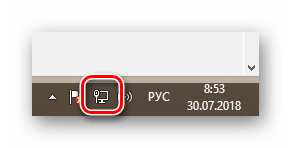
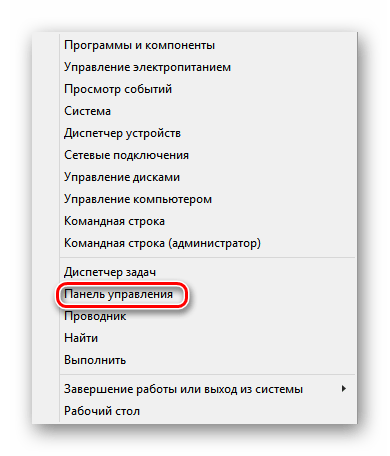
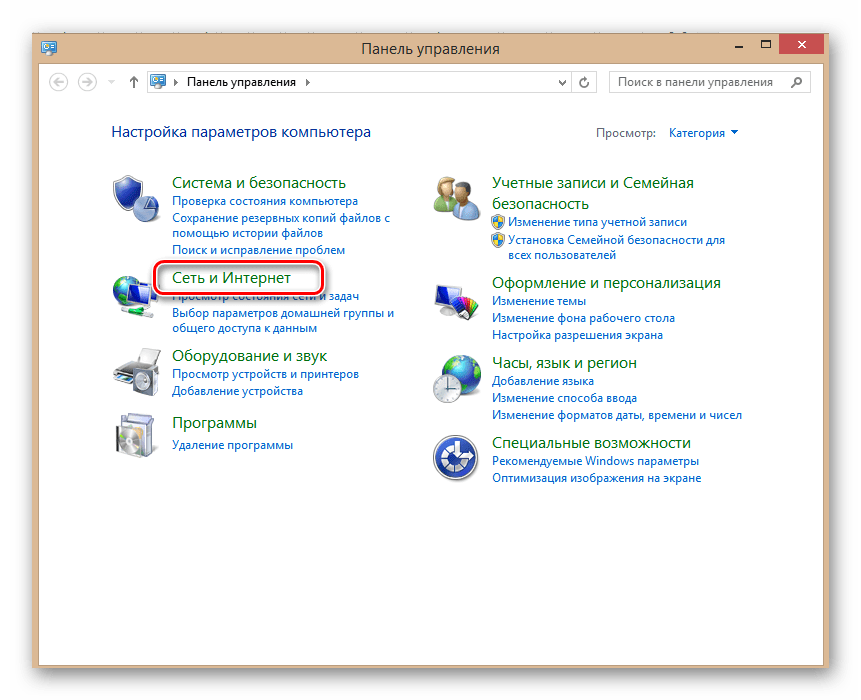

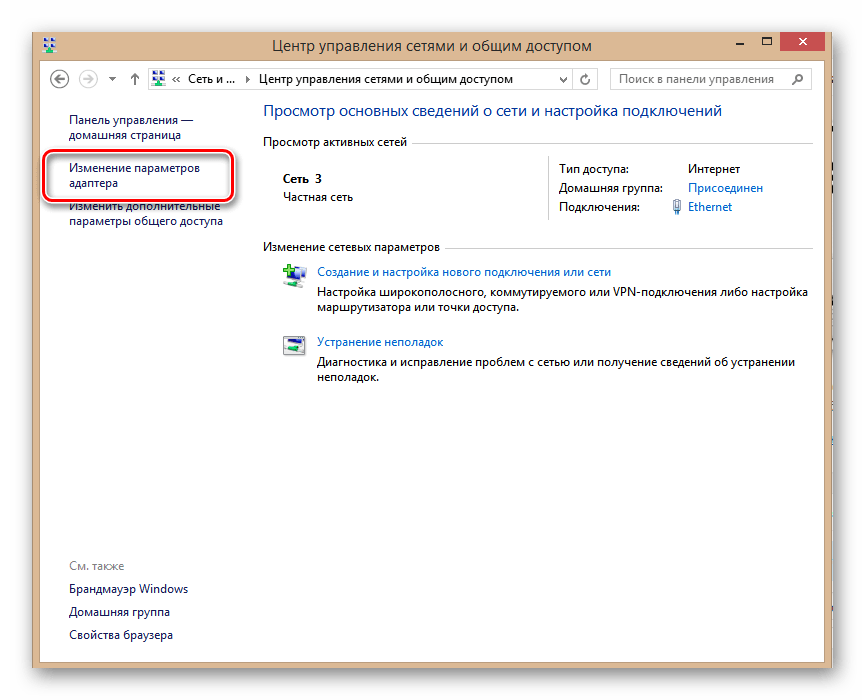
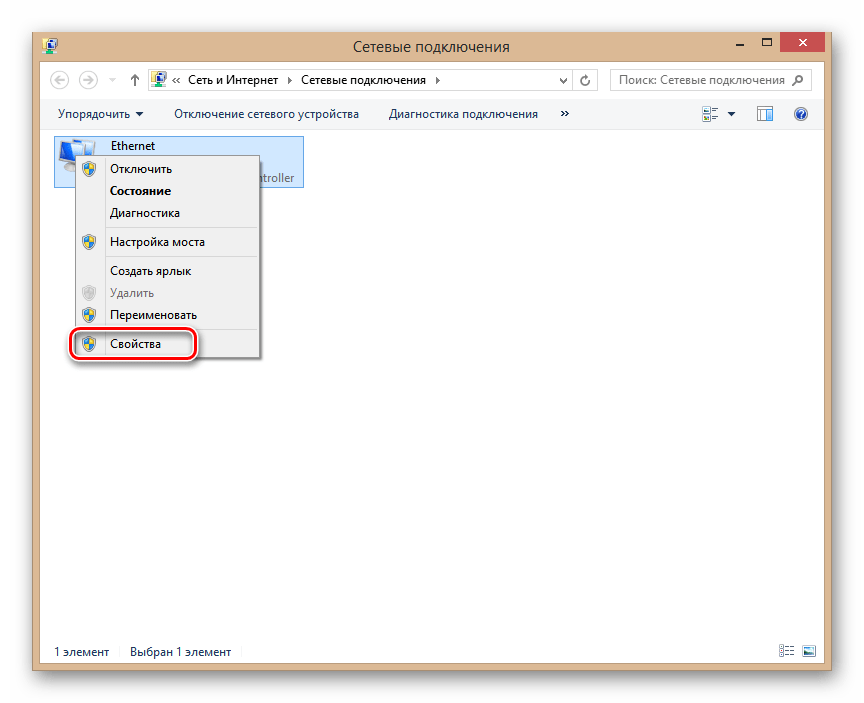
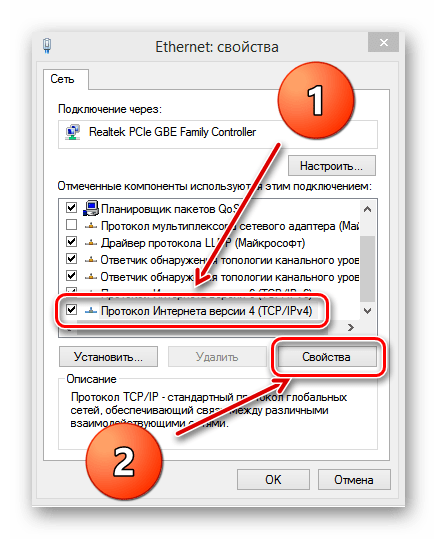
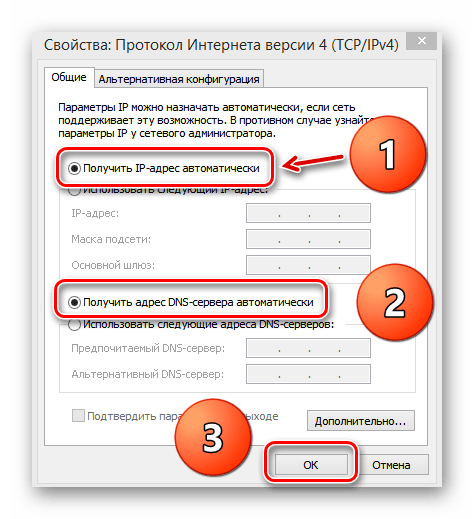
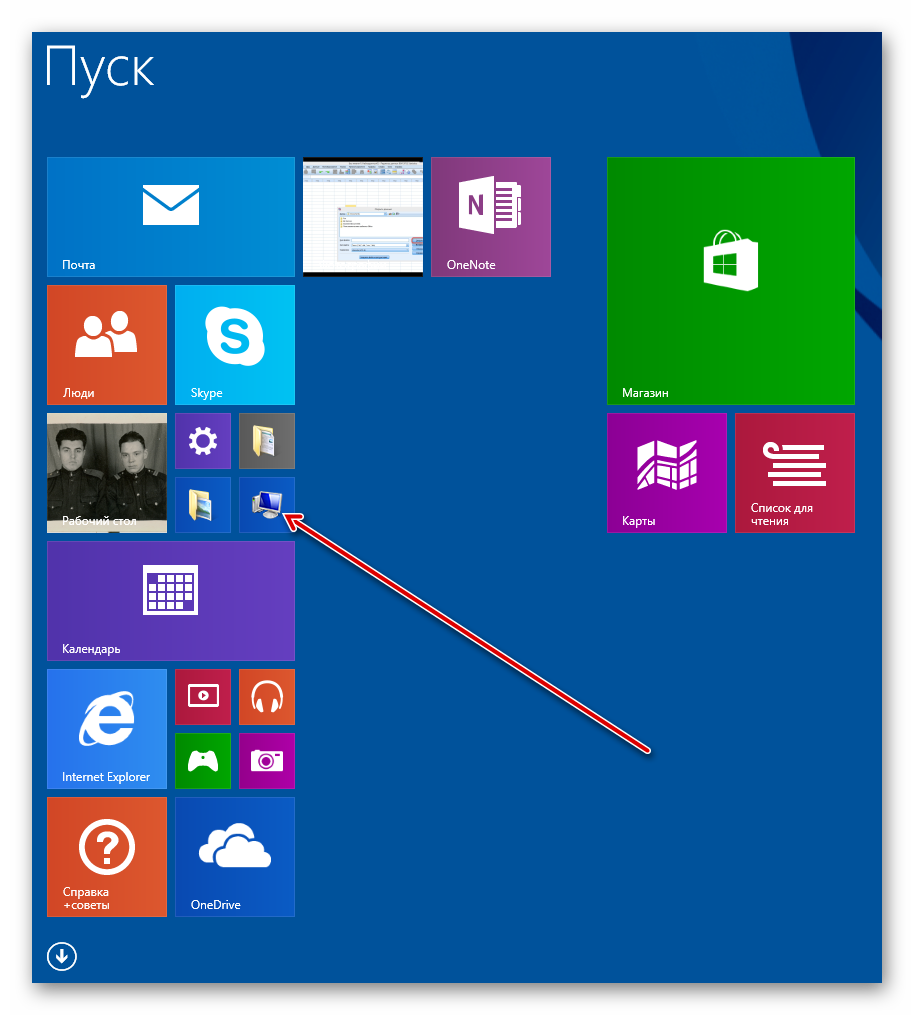
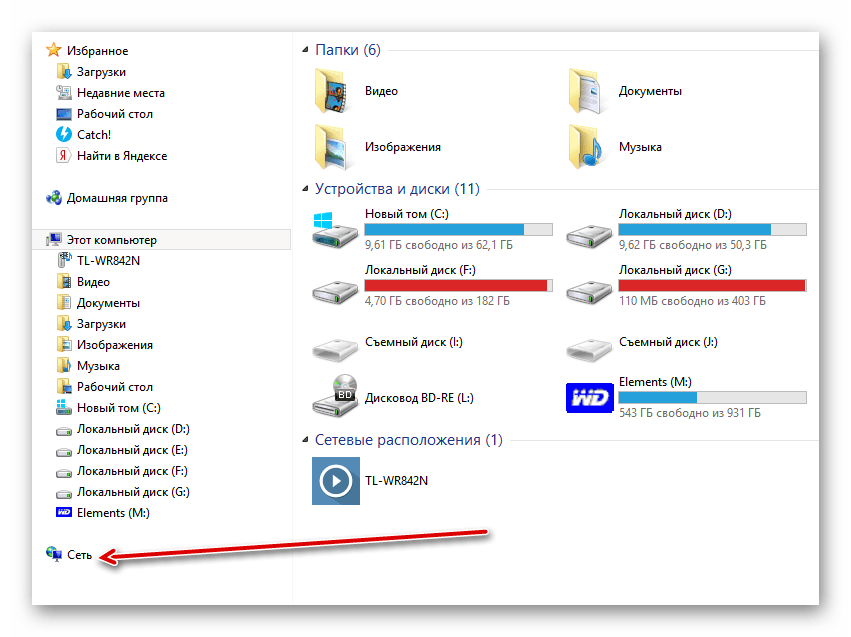
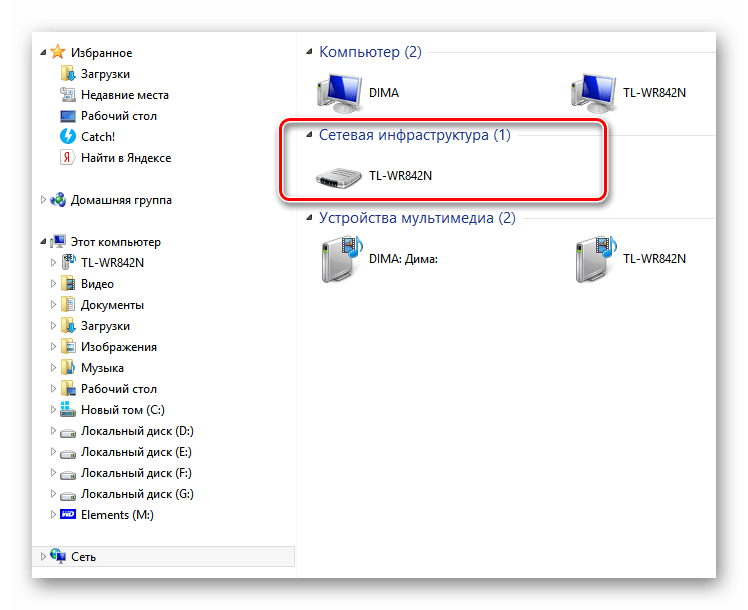
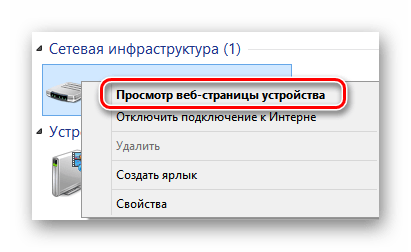













Роутер TP LINK TL MR100 с sim-картой
После ввода пароля для входа в настройки роутера, открывается синий экран и вечная загрузка без появления на экране каких либо кнопок управления настройками роутера. Такая же ситуация со всеми известными браузерами. С мобильного телефона вхожу в настройки роутера сразу и без проблем! Сброс роутера не помог как и отключение антивируса и брандмауэра. Перед покупкой, в магазине я проверил подключение к настройкам по кабелю, всё отлично, набрал 192.168.1.1 ввёл пароль и настройки открылись.
Очень хочется разгадать этот ребус.
Спасибо